Яндекс карта компас: Как включить и откалибровать компас в Яндекс Картах на телефоне
Слабый сигнал GPS в Яндекс Навигаторе
Во время использования приложения Яндекс.Навигатор слабый сигнал GPS может означать появление проблем с программным или аппаратным обеспечением. При диагностике устройства потребуется менять настройки и исправлять программные ошибки.
Содержание
- 1 1. Обновление ПО
- 2 2. Включение GPS
- 3 3. Калибровка компаса
- 4 4. Сброс и отключение данных сотовой сети
- 5 5. Системная ошибка
- 6 6. Аппаратные неисправности
Но если после этих манипуляций программа вновь будет показывать слабый сигнал GPS, значит проблема связана с аппаратной начинкой. Устаревшее или неисправное программное обеспечение приведет к сбою в работе Навигатора. Существует несколько способов исправить это.
1. Обновление ПО
Проверьте, чтобы на смартфоне было установлено самое последнее обновление программного обеспечения. Загрузите новую версию Яндекс.Навигатор из Google Play. Если и это не принесло результат, зайдите в Меню, затем в «Настройки» мобильного устройства, чтобы проверить не приходили ли системные обновления. Может быть сам производитель обнаружил ошибку и исправил ее, прислав очередной пакет обновлений.
Может быть сам производитель обнаружил ошибку и исправил ее, прислав очередной пакет обновлений.
2. Включение GPS
При отключении функции «Получение данных со спутников» Яндекс Навигатор будет использовать вышки сотовых сетей для определения местоположения. Нередко программа не оповещает пользователя про плохой сигнал, хотя водитель видит появление неточности в определении геолокации. В таком случае на карте можно будет увидеть полупрозрачный круг в точке местоположения устройства.
Следующие шаги помогут подключить спутник для определения местоположения:
- Выбрать «Меню» в телефоне и зайти в «Настройки»;
- Найти пункт «Местоположение». В разных смартфонах можно встретить название этого раздела в виде «Геоданные» в Sumsung, «Расширенные параметры» в Huawei и Xiaomi;
- Активировать пункт «Геоданные», если он выключен;
- Сделать выбор в пользу режима определения геолокации «Высокая точность» (спутник, Wi-Fi, сотовая сеть).

Для определения позиции при использовании режима спутника разрядка аккумулятора будет происходить гораздо быстрее.
3. Калибровка компаса
Частой причиной слабого сигнала GPS в Яндекс Навигатор выступает не откалиброванный компас. Поэтому работа системы со спутниками осуществляется неправильно.
Чтобы исправить положение, необходимо провести калибровку. Для этого существует программа «Компас», установленная по умолчанию на некоторых смартфонах от Apple, в том числе и на iPhone 6. Для смартфонов с OS Android программу «Компас» можно скачать из Google Play. Как только будет обнаружена проблема, от программы поступит предложение сделать калибровку. Нужно будет просто взять смартфон в руку и описать им в воздухе цифру «8».
Чтобы программа «Компас» не занимала место в памяти телефона, ее можно удалить, потому что свою работу она уж выполнила.
4. Сброс и отключение данных сотовой сети
Иногда слабая навигация на Android обусловлена неправильной работой функции, которая отвечает за определение геолокации по сотовым вышкам.
Для проверки данной версии нужно сделать следующее:
- Перейти к «Настройкам»;
- Выбрать «Геоданные» (этот пункт может находится в списке расширенных параметров) или пункт «Местоположение»;
- Активировать режим «Только GPS» или «Только телефон».
Если данные манипуляции приведут к нормальной работе навигации, значит проблема связана с определение геопозиции по сотовым вышкам. И если отключить функцию использования мобильных данных для нахождения местоположения, можно прийти к тому, что навигатор будет еще медленнее определять геолокацию. Лучше будет сбросить кэш приложения с устаревшими данными.
Для этого можно воспользоваться программами Toolbox, GPS Status &:
- зайдите в Google Play для скачивания приложений;
- скачав его, откройте приложение и найдите «Управление A-GPS»;
- кликните Wipe (сбросить).
Затем зайдите в «Настройки» Андроид и включите функцию определения геолокации по мобильным сетям.
5. Системная ошибка
Появление системной ошибки может привести к сообщению в виде «слабый сигнал GPS Яндекс.Навигатор». Попробуйте сделать Hard Reset, т.е. сбросить все настройки смартфона.
Это очень важно! Hard Reset избавит вас не только от приложений, но и от пользовательских данных. Поэтому перед тем, как сбросить настройки потребуется скопировать все данные.
Hard Reset делают следующим образом: заходят в «Меню», переходят к «Настройкам», там выбирают пункт «Расширенные» и затем «Восстановление заводских параметров». Вновь из Play Market скачивают Яндекс Навигатор, устанавливают на смартфон и проверяют работоспособность программы.
6. Аппаратные неисправности
Когда пройдены все вышеперечисленные этапы проверки по нахождению причины слабого сигнала, но результат остался прежним, значит в самом смартфоне присутствует дефект.
Плохой сигнал GPS всегда присутствует в бюджетных моделях смартфонов Android. Дешевые чипы склонны к потере сигнала, поэтому навигатор предоставляет ложные координаты. В некоторых случаях данный пробел можно исправить путем доработки встроенной антенны. Об этом очень часто пишут на форумах, где обсуждают конкретные модели мобильных устройств, оттуда и можно взять информацию.
В некоторых случаях данный пробел можно исправить путем доработки встроенной антенны. Об этом очень часто пишут на форумах, где обсуждают конкретные модели мобильных устройств, оттуда и можно взять информацию.
Но при этом нужно учитывать, что если вносить коррективы в конструкцию смартфона, то это приведет к потере гарантии на него.
Когда вам необходима навигация, но она неправильно работает, и это не связано с проблемой самого устройства, то следует показать смартфон мастеру или воспользоваться своим правом покупателя и сдать его обратно в магазин по гарантии.
Открытая информация из ЕГРН о каждой квартире России
[77 регион]
Москва
[78 регион]
Санкт-Петербург
[22 регион]
Барнаул
[25 регион]
Владивосток
[34 регион]
Волгоград
[66 регион]
Екатеринбург
[38 регион]
Иркутск
[16 регион]
Казань
[42 регион]
Кемерово
[23 регион]
Краснодар
[24 регион]
Красноярск
[23 регион]
Сочи
[52 регион]
Нижний Новгород
[42 регион]
Новокузнецк
[54 регион]
Новосибирск
[55 регион]
Омск
[59 регион]
Пермь
[61 регион]
Ростов-на-Дону
[63 регион]
Самара
[86 регион]
Сургут
[70 регион]
Томск
[72 регион]
Тюмень
[02 регион]
Уфа
[27 регион]
Хабаровск
[74 регион]
Челябинск
[01 регион]
Адыгея
[04 регион]
Алтай
[22 регион]
Алтайский край
[28 регион]
Амурская область
[29 регион]
Архангельская область
[30 регион]
Астраханская область
[94 регион]
Байконур
[02 регион]
Башкортостан
[31 регион]
Белгородская область
[32 регион]
Брянская область
[03 регион]
Бурятия
[33 регион]
Владимирская область
[34 регион]
Волгоградская область
[35 регион]
Вологодская область
[36 регион]
Воронежская область
[05 регион]
Дагестан
[79 регион]
Еврейская автономная область
[75 регион]
Забайкальский край
[37 регион]
Ивановская область
[06 регион]
Ингушетия
[38 регион]
Иркутская область
[07 регион]
Кабардино-Балкария
[39 регион]
Калининградская область
[08 регион]
Калмыкия
[40 регион]
Калужская область
[41 регион]
Камчатский край
[09 регион]
Карачаево-Черкесия
[10 регион]
Карелия
[42 регион]
Кемеровская область
[43 регион]
Кировская область
[11 регион]
Коми
[44 регион]
Костромская область
[23 регион]
Краснодарский край
[24 регион]
Красноярский край
[91 регион]
Крым
[45 регион]
Курганская область
[46 регион]
Курская область
[47 регион]
Ленинградская область
[48 регион]
Липецкая область
[49 регион]
Магаданская область
[12 регион]
Марий Эл
[13 регион]
Мордовия
[50 регион]
Московская область
[51 регион]
Мурманская область
[83 регион]
Ненецкий автономный округ
[52 регион]
Нижегородская область
[53 регион]
Новгородская область
[54 регион]
Новосибирская область
[55 регион]
Омская область
[56 регион]
Оренбургская область
[57 регион]
Орловская область
[58 регион]
Пензенская область
[59 регион]
Пермский край
[25 регион]
Приморский край
[60 регион]
Псковская область
[61 регион]
Ростовская область
[62 регион]
Рязанская область
[63 регион]
Самарская область
[64 регион]
Саратовская область
[14 регион]
Якутия
[65 регион]
Сахалинская область
[66 регион]
Свердловская область
[92 регион]
Севастополь
[15 регион]
Северная Осетия
[67 регион]
Смоленская область
[26 регион]
Ставропольский край
[68 регион]
Тамбовская область
[16 регион]
Татарстан
[69 регион]
Тверская область
[70 регион]
Томская область
[71 регион]
Тульская область
[17 регион]
Тыва
[72 регион]
Тюменская область
[18 регион]
Удмуртия
[73 регион]
Ульяновская область
[27 регион]
Хабаровский край
[19 регион]
Хакасия
[86 регион]
Ханты-Мансийский АО
[74 регион]
Челябинская область
[20 регион]
Чечня
[21 регион]
Чувашия
[87 регион]
Чукотский автономный округ
[89 регион]
Ямало-Ненецкий АО
[76 регион]
Ярославская область
Компас на фоне карты путешествия.
 указатель. избирательный фокус. Фото ©[email protected] 142686373
указатель. избирательный фокус. Фото ©[email protected] 142686373
Компас на фоне карты путешествия. указатель. избирательный фокус. Фото ©[email protected] 142686373
Изображения
ВидеоРедакцииМузыка и звуковые эффекты Инструменты
ПредприятиеЦены Все изображения
ВойтиРегистрация
Удалить BG
Образец
Чтобы загрузить это изображение,
создайте учетную запись 9 0016 Уже есть аккаунт? Войти
Нажимая Зарегистрироваться, вы принимаете Depositphotos
Пользовательское соглашение
Компас на фоне карты путешествия. указатель. избирательный фокус.
— Фото автора [email protected]
- Найти похожие изображения
Получите это изображение всего за $0,97 с нашим новым гибким планом
Попробуйте сейчас
Похожие лицензионные изображения:
Та же серия:
Компас на фоне карты путешествия. указатель. выборочный фокус. Компас на фоне карты путешествия. указатель.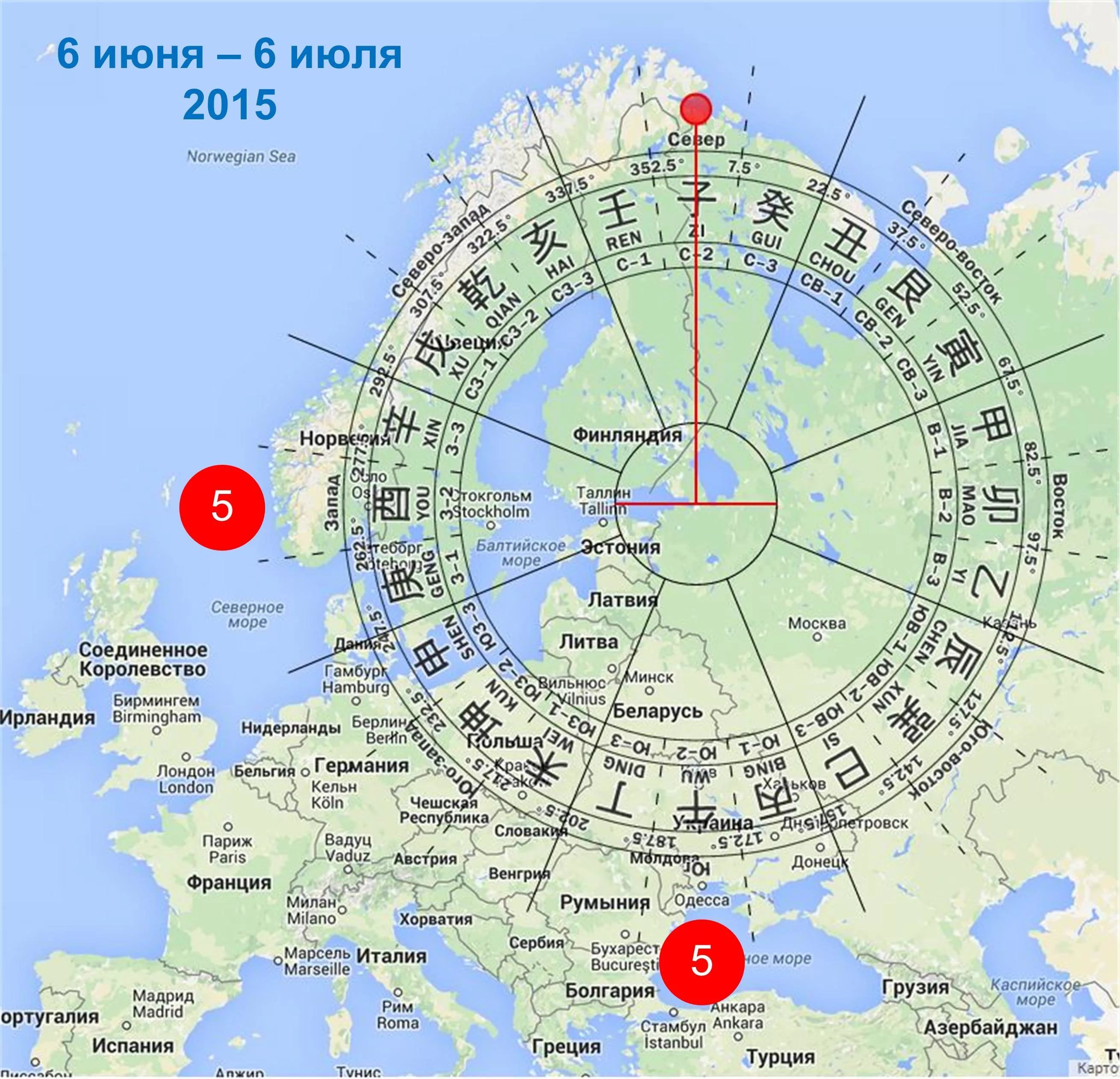 выборочный фокус.Компас. На античном фоне. Селективный фокус. Компас на фоне карты путешествия. указатель. выборочный фокус.Компас. На античном фоне. Выборочный фокус. Компас. На античном фоне. Выборочный фокус. Компас. На античном фоне. Выборочный фокус. Компас. На античном фоне. Выборочный фокус. Компас. На античном фоне. Выборочный фокус. Компас. На античном фоне. Селективный фокус. Компас на фоне карты путешествия. указатель. выборочный фокус. Компас на фоне карты путешествия. указатель. выборочный фокус.Компас. На античном фоне. Селективный фокус. Компас на фоне карты путешествия. указатель. выборочный фокус. Компас на фоне карты путешествия. указатель. выборочный фокус.Компас. На античном фоне. Выборочный фокус.
выборочный фокус.Компас. На античном фоне. Селективный фокус. Компас на фоне карты путешествия. указатель. выборочный фокус.Компас. На античном фоне. Выборочный фокус. Компас. На античном фоне. Выборочный фокус. Компас. На античном фоне. Выборочный фокус. Компас. На античном фоне. Выборочный фокус. Компас. На античном фоне. Выборочный фокус. Компас. На античном фоне. Селективный фокус. Компас на фоне карты путешествия. указатель. выборочный фокус. Компас на фоне карты путешествия. указатель. выборочный фокус.Компас. На античном фоне. Селективный фокус. Компас на фоне карты путешествия. указатель. выборочный фокус. Компас на фоне карты путешествия. указатель. выборочный фокус.Компас. На античном фоне. Выборочный фокус.
Информация об использовании
Вы можете использовать это бесплатное фото «Компас на фоне карты путешествия. Указатель. Выборочный фокус.» для личных и коммерческих целей в соответствии со Стандартной или Расширенной лицензией. Стандартная лицензия распространяется на большинство вариантов использования, включая рекламу, дизайн пользовательского интерфейса и упаковку продуктов, и позволяет издавать до 500 000 печатных копий. Расширенная лицензия разрешает все варианты использования в рамках Стандартной лицензии с неограниченными правами печати и позволяет вам использовать загруженные стоковые изображения для продажи товаров, перепродажи продукта или бесплатного распространения.
Расширенная лицензия разрешает все варианты использования в рамках Стандартной лицензии с неограниченными правами печати и позволяет вам использовать загруженные стоковые изображения для продажи товаров, перепродажи продукта или бесплатного распространения.
Вы можете купить эту фотографию и скачать ее в высоком разрешении до 5184×3456. Дата загрузки: 19 февраля 2017 г. 0025 текстура
Инструменты
инструмент для удаления фона удалить фон из видео поиск по картинке онлайн бесплатно ai upscale картинка
Depositphotos
Язык
Информация
- Часто задаваемые вопросы
- Все документы
- Доступно по телефону
- Доступно по телефону
Контакты и поддержка
- +90-850-390-2134
- Свяжитесь с нами
- Depositphotos Отзывы
© 2009-2023. Depositphotos, Inc. США. Все права защищены.
Depositphotos, Inc. США. Все права защищены.
Вы используете устаревший браузер. Чтобы работать в Интернете быстрее и безопаснее, бесплатно обновитесь сегодня.
Скачать бесплатно Мобильные Яндекс Карты для Nokia 6288
Рекламные ссылки:
Скриншот приложения:
Сведения о приложении:
Рекламные ссылки:
Программа для смартфонов и телефонов со встроенным GPS. Новый сервис Яндекса, позволяющий перемещаться по городу с помощью своего телефона. Карты для мобильных телефонов имеют тот же функционал, что и обычные Яндекс.Карты. Вы можете найти дома, улицы и другие объекты, посмотреть снимки со спутника, найти информацию о пробках на дорогах. Кроме того, вы можете определить свое местоположение и направление движения (при наличии GPS-приемника). Для работы с мобильными картами необходимо скачать приложение и установить его на свой телефон, подключенный к сети Интернет (GPRS).![]()
Яндекс — одноименная программа для GPS навигации на сервисе Яндекс. Не нужно беспокоиться о наличии нужных вам карт, Яндекс автоматически подгрузит их в нужное место. Программа оповестит вас о пробках, местах аварий, а также поможет найти различные учреждения и организации в нужном вам районе.
Для использования программы у Вас должно быть подключено GPRS-соединение!
Ключевые возможности Яндекс.Карт
Показывает ваше местоположение и направление движения (при наличии GPS-приемника).
Построение оптимального маршрута по Москве и Московской области с учетом пробок.
Подробные карты более 130 городов России, Украины и других стран с указанием улиц и номеров домов.
Возможность просмотра спутниковых снимков местности.
Он предоставляет информацию о пробках.
Он может определить примерное положение, используя станции мобильных операторов или точки доступа Wi-Fi вокруг вас.
Он отображает места установки дорожных камер, дорожные работы, аварии и другие полезные для водителя термины.
С Яндекс.Картами вы легко найдете кафе, банки, гостиницы, кафе, рестораны и многие другие организации в нужном месте.
Есть возможность сохранить маршрут, записанный трек можно скачать на сервисе Яндекс.
Вместе с другими вы можете участвовать в создании дорожной карты, также можете сообщать о месте аварии, проблемах на дороге, добавлении меток на карту.
Наличие режима «Ночной» для работы в ночное время.
Возможность переключения в полноэкранный режим.
Работа в автономном режиме, без доступа к сети.
Яндекс.Пробки
Сервис устроен так, что информация о трафике предоставляется его пользователями. Установите Яндекс, включите опцию «Отчет о трафике» — и вы полноправный участник сервиса. Координаты вашего устройства каждые две минуты передаются на сервер, где они анализируются, и на основе данных от множества участников система строит карту дороги.
Желтый и красный цвет обозначают участки скопления людей и пробок, где средняя скорость движения транспортных средств составляет менее 20 км/ч. Зеленый – пустыри, по которым автомобили едут со средней скоростью 30-40 км/ч. Чем больше участников в системе — тем точнее выдается информация. И каждый может оставить свой след на карте.
Зеленый – пустыри, по которым автомобили едут со средней скоростью 30-40 км/ч. Чем больше участников в системе — тем точнее выдается информация. И каждый может оставить свой след на карте.
Работа при отсутствии доступа к Интернету
Убедитесь, что у приложения есть права на чтение и запись на диск, а в карточке настроек включено кеширование.
Скачать архив с картой области г.
В архиве найти папку /default.
Содержимое папки /default перемещено в папку /yandexmaps/{КОД-ЯЗЫК} на мобильном устройстве (например, /yandexmaps/ru-RU или /yandexmaps/uk-UA, в зависимости от языка, указанного в настройках).
Сервис устроен так, что информация о трафике предоставляется его пользователями. Установите Яндекс, включите опцию «Отчет о трафике» — и вы полноправный участник сервиса. Координаты вашего устройства каждые две минуты передаются на сервер, где они анализируются, и на основе данных от множества участников система строит карту дороги.
